3Dビューの背景色は3D表示設定の「3Dスタイル」から変更します。
各表示スタイルごとに背景色が設定できるため、対象のスタイルを選択してから操作します。
操作方法
以下のいずれかの方法で3Dビューを表示
・キーボード[F5]を押す
・プロジェクト一覧より[3D]を選択
↓
3Dビューを表示

↓
メニューバー[表示]→[3D表示設定]→[3Dスタイル]
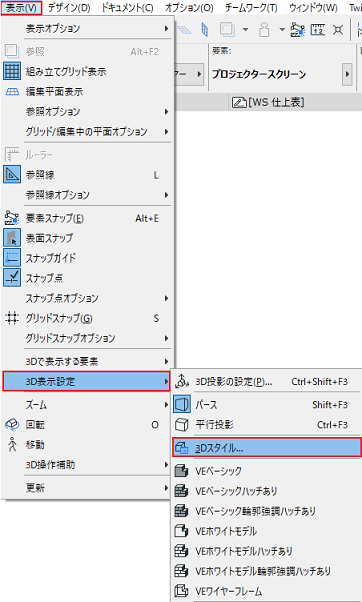
または
クイックオプションバーの3Dスタイルのアイコンをクリック

↓
3Dスタイル ダイアログ → 背景パネル → [天空の色]と[地面の色]の該当する枠を選択
※リンクをすると、天空・地面共連動して変更されます。
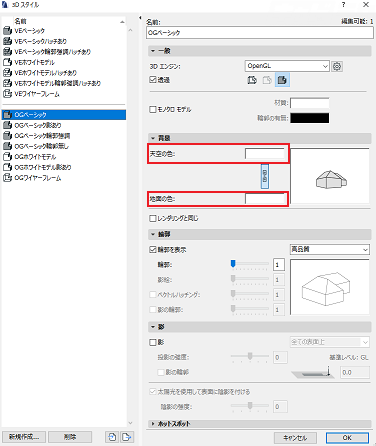
↓
選択した枠の色設定ダイアログ
↓
変更したい色を選択→OK
↓
3Dスタイル ダイアログ
↓
他の背景も同じ手順で変更→ OK
※天空と地面の別の色で設定した場合です。

※3Dビュー以外の背景色を変更する場合 はこちら


